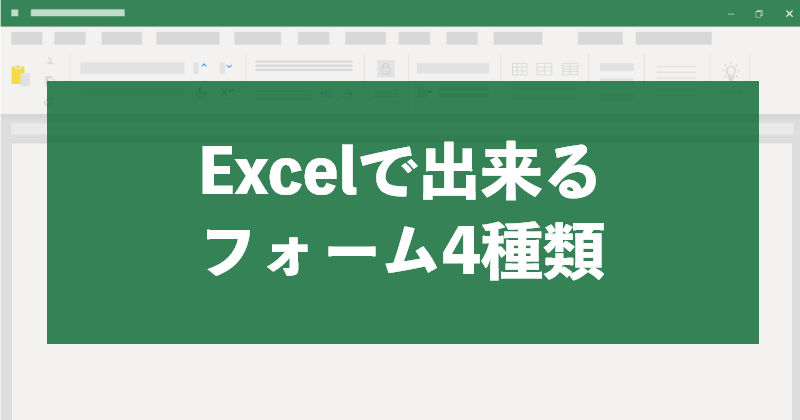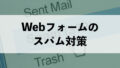Excel(エクセル)を使って顧客情報を管理していたものの、顧客数が増大して管理しきれなくなった……。こうした経験のあるマーケティング担当者は少なくないでしょう。
この時におすすめしたいのが、エクセルの「フォーム機能」です。フォームを作成すれば効率的なデータ入力が可能になり、作業効率性が大きく向上します。
今回は、フォーム機能を使って作れるフォームの種類を紹介し、それぞれの用途についても解説します。
クラウドサービスでWebフォーム作成ツールをお探しの場合は、クライゼルのWebフォーム作成機能をご利用ください。
データ入力・編集・検索を容易にするフォーム機能
エクセルフォーム(1)データフォーム
データフォームは、エクセルフォームのなかでも最もスタンダードなフォームです。
このフォームを使ってデータ入力するために、画面上フォームの項目欄にデータをいれるだけとなります。
新規データ入力のときに、目的のセルをシート上から探す手間が省けます。
また連続でのデータ入力が行いやすいため、手間を省くだけでなく、重複入力などのミスも最小限に抑えられます。
データフォームは社内のスタッフが、セミナー参加者リスト・社員住所録・営業先顧客管理・商品在庫管理などをするときに適しています。
ただし、ユーザが自身のデータを登録するような公開フォームの様な用途にはあいません。
また、あまりに大規模なデータを扱う場合には注意が必要です。 セルに関数や計算式を記入している場合、データ量の増加とともに、エクセル上での計算回数も増えます。
するとエクセルの動作が重たくなってしまい、結果的に管理が困難になります。
デメリットや気をつけなくてはいけないことが多くありますが、自社内スタッフが利用するためのデータ入力をカンタンに作るときは、 このデータフォームが有効です。

エクセルフォーム(2)フォームコントロール
高度な機能を備えたエクセルフォームを作成する場合、VBAを使用するということはよく知られています。
しかし、フォームコントロールを使えば、VBAを使わずに高機能なフォームを作成できます。
フォームコントロールを活用すればリストボックス、オプションボタン、チェックボックス、スクロールバーなどをシート上に直接設置できます。
リストボックスやスクロールバーを使えば、多量の選択肢を格納し、マウス操作のみでのデータ入力が可能になるため、効率的なデータ管理が可能となります。
人事データや商品の詳細情報など、項目数の多いデータを一元的に管理する際に便利です。
ただし、フォームコントロールの仕様上、後述のユーザーフォームと組み合わせて使うことはできません。
また、VBAとも組み合わせられず、変更できるプロパティ数が少ないなど、仕様時にはいくつかの制限がありますので注意が必要です。
フォームコントロールとは、リストボックス・オプションボタン・チェックボックス・スクロールバーなどをシート上で直接設置できるフォームと いうことができます。
エクセルフォーム(3)ActiveX コントロールを含むワークシート
フォームコントロールよりも高機能なフォームを作成する場合、ActiveXコントロールを使用します。
ActiveXコントロールを使うことで、多機能なフォームを作成できます。
さらにVBAと併用すれば、より高度な機能を備えたマクロボタンも設置可能です。
またフォームコントロールと異なり、ユーザーフォーム上に直接ボタンを設置できるため、より利便性の高いフォーム(公開フォーム)が作成可能です。
ボタンのカラーやサイズを自在に変更できるため、デザイン性と機能性に優れたフォームを制作できます。
ActiveXコントロールは、複雑な処理機能を備えたマクロボタンを複数作成したい場合、見栄えの良いフォームを作成したい場合に大変有効です。
しかし、多機能なフォームが作成できる反面、フォームが完成するまでの工程数が長大化しやすいのがやや難点です。
フォームコントロールだけで設計要件を満たすフォームが作れるのであれば、無理にActiveXコントロールを使う必要はありません。
まとめますと、ActiveX コントロールを含むワークシートとは、公開フォームが作成できる、多機能で利便性が高いフォームと言うことができるでしょう。
エクセルフォーム(4)VBA ユーザーフォーム
エクセルに搭載されているVBE(=Visual Basic Editor)を活用することで、フォームやコマンドボタンなどのプロパティを自由に設定できます。
フォームデザインを自由自在にカスタマイズできる点が特徴で、ActiveXコントロールを使ってボタンやボックスを配置すれば、 エクセルをあまり使ったことがない人でも操作感が直感的に分かりやすいフォームを作れます。
誰にでも理解しやすく扱いやすいフォームが作成できるので、社内全体で共有するフォームを作成する場合に適しているといえるでしょう。
ただし、自由度の高いデザインが可能な反面、設計の工数も増加しがちです。
シンプルなフォームでも構わないのでしたら、フォームコントロールやActiveXコントロールを使用し、直接ワークシート上にフォームを作成するのが良いでしょう。
VBA ユーザーフォームは自由にフォームが作成できますが、プログラム要素が高いフォームともいえるでしょう。
- 良い点:高機能でシンプルなフォームが作成できる
- 悪い点:制作するための作業工数があがる
このように、ご紹介したActiveXやVBAを駆使したエクセルでのフォーム制作は作る技術さえあれば制作コストを削減することはできますが、作業工数やプログラミングリテラシーが問われます。
またWebフォームの制作目的は、あくまでも入力データの活用に重きがあるため、なるべく手間をかけずに運用に力点を置いていきたいものです。
関数やエクセルの知識が不要でフォーム作成をするなら
クライゼルのフォーム作成ツールをご利用ください。
Excel(エクセル)でフォームを作成するメリットとデメリット
エクセルフォームを利用するメリット
- 特別なソフトを用意せずとも、普段利用している業務用PCで作成することができ、コストが抑えられる。
エクセルフォームを利用するデメリット
- データ件数が多い大規模な顧客データを処理するときに処理が遅くなる。
- 制作に必要なVBAの専門知識が必要となる。
ここまで紹介してきたように、エクセルを使って実務上の運用に耐えるフォームを作成することは十分可能です。
しかし、エクセルフォームの自作にはメリットとデメリットがあります。
エクセルフォームを利用する最大のメリットは、特別なソフトを用意する必要がないという点にあります。
現在では多くの業務用PCにエクセルがインストールされており、フォームを作成するのも共有するのも簡単です。
このほか、社内のエクセルデータと連携が簡単で、また、フォームの仕様修正コストも低く抑えられるといった利点もあります。
このため、中・小規模なデータベースのデータ入力・管理を効率化するには最適です。
その反面、エクセルフォームは取り扱うデータ件数が増大するにつれ、マクロ処理が重たくなる点はデメリットです。
このため大規模な顧客データなど、膨大なデータ管理に使うフォームには不向きといえます。
また、マクロを活用してフォームを作成する場合、制作者にある程度VBAの知識が求められるというのも難点でしょう。
Excel(エクセル)で作成できるフォームまとめ
データフォームやフォームコントロールを活用すれば、エクセル上に簡単に、直接フォームを設置できます。
ただし、高機能で洗練されたデザインのフォームを作ることは難しく、また、ファイルが重くなりがちなので大規模なデータ管理・入力にも適していません。
フォーム作成ツール「クライゼル」を使用すれば、VBAの知識がなくともデータ入力・管理を簡単に済ませるフォームを作成できますのでおすすめです。